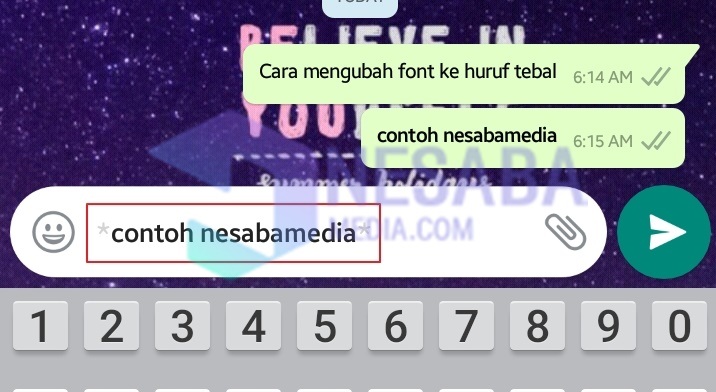8 būdai, kaip pakeisti „WhatsApp“ pranešimus, tokie šaunūs ir įdomūs
„WhatsApp“ yra pokalbių programakuris yra populiariausias ir plačiausiai naudojamas žmonių visame pasaulyje šiandien. Priežastis, kodėl daugelis žmonių mėgsta naudoti „WhatsApp“ programą, gali būti ta, kad ji atrodo patogi vartotojui, lengva, joje nėra skelbimų, palaikoma daugelio formatų dokumentų siuntimas ir pan.
Bet aš niekada negalvojau to padarytiSuasmeninkite „WhatsApp“, kad tai būtų linksmiau ir ne nuobodu? Pavyzdžiui, pokalbio fono keitimas naudojant nuotrauką su data arba ankstesne. Arba taip pat galite pakeisti savo „WhatsApp“ rašymą kursyvu, paryškintu, perbrauktu ir netgi galite derinti tris gudrybes.
Kaip pakeisti žinutes „WhatsApp“
Pakeiskite šriftus ar rašymą „WhatsApp“iš tikrųjų labai lengva. Norėdami jį pakeisti, jums nereikia jokių papildomų programų ar savo mobiliojo telefono šaknies. Kaip pakeisti „WhatsApp“ tekstą? Iškart pamatykite žemiau pateiktą formą ir žingsnius.
1. Teksto keitimas į kursyvą arba Kursyvas
Žingsniai yra šie:
1. Suraskite „WhatsApp“ kontaktą, kuriam norite nusiųsti pranešimą.
2. Tada pridėkite pabraukimas (_) žodžių ar sakinių pradžioje ir pabaigoje. Čia yra pavyzdys _nesabamedia_. Kaip paveikslėlyje žemiau.

3. Tada paspauskite siųsti. Tada rezultatai bus tokie, kaip pavaizduota žemiau. Žodžiai ar sakiniai bus paversti kursyvu nesabamedia.

2. Teksto keitimas į paryškintą arba storą
Žingsniai yra šie:
1. Suraskite „WhatsApp“ kontaktą, kuriam norite nusiųsti pranešimą.
2. Tada pridėkite žvaigždė (*) žodžių ar sakinių pradžioje ir pabaigoje. Čia yra pavyzdys * nesabamedia *. Kaip paveikslėlyje žemiau.

3. Tada paspauskite siųsti. Tada rezultatai bus tokie, kaip pavaizduota žemiau. Žodžiai ar sakiniai pasidarys stori nesabamedia.

3. Teksto keitimas į perbraukimą arba perbraukimą
Žingsniai yra šie:
1. Suraskite „WhatsApp“ kontaktą, kuriam norite nusiųsti pranešimą.
2. Tada pridėkite išlenkta linija (~) žodžių ar sakinių pradžioje ir pabaigoje. Čia yra pavyzdys ~ nesabamedia ~. Kaip paveikslėlyje žemiau.

3. Tada paspauskite siųsti. Tada rezultatai bus tokie, kaip pavaizduota žemiau. Žodžiai ar sakiniai virsta dryžiais.

4. Teksto keitimas į pakreiptą, storą ir perbrauktą
Triukas šiame tekste yra trijų kombinacijaaukščiau. Būtent derinant tris aukščiau esančius simbolius. Simbolių eiliškumą galima suskirstyti atsitiktine tvarka, tačiau su užrašu simbolių išdėstymas turi būti proporcingas. Pvz., Jei žvaigždės simbolio pradžia yra 1 padėtyje, tada žvaigždės simbolio pabaiga yra 3 padėtyje. Tiesiog atlikite žemiau nurodytus veiksmus.
Žingsniai yra šie:
1. Suraskite „WhatsApp“ kontaktą, kuriam norite nusiųsti pranešimą.
2. Tada pridėkite lenktos linijos, apatiniai brūkšniai, žvaigždės (~ _ *) žodžių ar sakinių pradžioje ir pabaigoje. Čia yra pavyzdys ~ _ * nesabamedia * _ ~. Kaip paveikslėlyje žemiau.

3. Tada paspauskite siųsti. Tada rezultatai bus tokie, kaip pavaizduota žemiau. Žodžiai ar sakiniai bus paversti kursyvu, paryškinti ir rašyti.

5. Pakeiskite tekstą į „FixedSys“ šriftą
Žingsniai yra šie:
1. Suraskite „WhatsApp“ kontaktą, kuriam norite nusiųsti pranešimą.
2. Tada pridėkite 3 kursyvo kotiruotės ("`) žodžių ar sakinių pradžioje ir pabaigoje. Čia yra pavyzdys „` Nesabamedia “`. Kaip paveikslėlyje žemiau. Nepilkite įprastais kabutėmis ('), bet naudokite kursyvą (`).

3. Tada paspauskite siųsti. Tada rezultatai bus tokie, kaip pavaizduota žemiau. Žodžiai ar sakiniai bus pakeisti į „FixedSys“ šriftus.

6. Teksto pasukimas atgal
Žingsniai yra šie:
1. Pirmiausia atsisiųskite programą Aukštyn žemyn (apversti tekstą) iš anksto.
2. Prašau apsilankyti nuorodą taip. Tada spustelėkite Atsisiųskite. Kaip paveikslėlyje žemiau. Programos dydis yra tik apie 1,7 MB.

3. Tada pirmiausia paleiskite „Upside Down“ programą.
4 Tada viršutiniame stulpelyje įveskite norimus žodžius ar sakinius. Na, tada jūsų tekstas bus automatiškai pakeistas, kurį galite pamatyti apatiniame stulpelyje. Tada spustelėkite Kopijuoti.

5. Tada prašau tavęs įklijuokite savo „WhatsApp“ pokalbiuose ir siųskite. Kaip paveikslėlyje žemiau.

6. Atlikta. Jūsų tekstas taip pat atrodys aukštyn kojomis. Kaip paveikslėlyje žemiau.

7. Teksto pavertimas dešimtimis įdomių šriftų
Norėdami pakeisti tekstą į patrauklius šriftusPirmiausia turite atsisiųsti programą „Stilingas tekstas“. Šią programą nemokamai galima rasti „Google Play“ parduotuvėje. Ši programa turi 90 įdomių šriftų tipų, kuriuos galite naudoti savo „WhatsApp“. Nedelsdami žiūrėkite žemiau pateiktus veiksmus.
1. Pirmiausia paleiskite programą Stilingas tekstas kurį įdiegėte į savo mobilųjį telefoną.
2. Tada įveskite stulpelyje norimą tekstą Įveskite čia. Kaip paveikslėlyje žemiau.
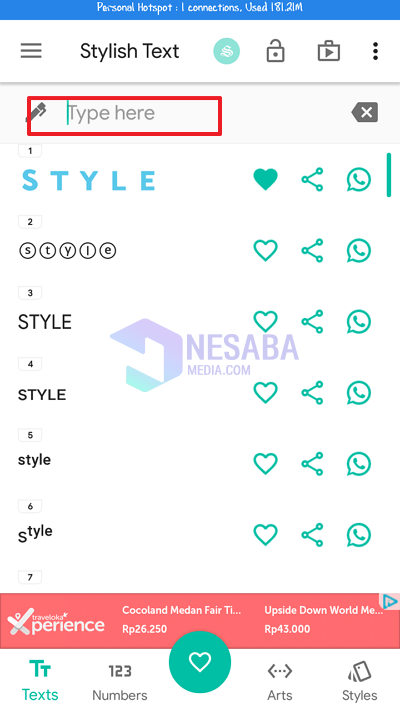
3. Tada pasirinkite jums tinkamiausią šrifto tipą. Jei turite rungtynių, spustelėkite „WhatsApp“ piktograma. Kaip paveikslėlyje žemiau.

4. Tada pasirinkite norimą kontaktą ir spustelėkite siųsti.
5. Tada jūsų tekstas atrodys patraukliau. Kaip paveikslėlyje žemiau.

8. Teksto keitimas į spalvingesnį
Šiuo 8-uoju būdu jūsų tekstas bus pakeistasį įdomų paveikslą. Galite redaguoti paveikslėlį taip, kaip norite. Bet jei norite tai pakeisti, pirmiausia turite atsisiųsti „TextArt“ programą. Šią programą nemokamai galima rasti „Google Playstore“. Nedelsdami žiūrėkite žemiau pateiktus veiksmus.
1. Paleiskite programą „TextArt“ pirmiausia savo mobiliajame telefone.
2. Na, tada įveskite norimą tekstą į pateiktą lauką. Tada spustelėkite Gerai. Kaip paveikslėlyje žemiau.

3. Tada spustelėkite „TextArt“ išankstiniai nustatymai taigi galite pasirinkti norimą paveikslėlio formą. Kaip paveikslėlyje žemiau.

4. Tada, jei norite patys redaguoti, pasirinkite žemiau esančią parinktį, pvz fono paveikslėlį, pakeiskite spalvas, pakeiskite šriftus ir teksto išdėstymą. Tobulėk pagal savo kūrybą.
5. Tada spustelėkite Siųsti „WhatsApp“ viršutiniame dešiniajame kampe. Kaip paveikslėlyje žemiau.

6. Tada pasirinkite kontaktą ir atsiųskite.
7. Priimta. Tada atsiųsite vaizdą, kuriame yra tekstas. Kaip paveikslėlyje žemiau.

Ši instrukcija yra apie tai, kaip lengvai pakeisti pranešimus „WhatsApp“. Tikimės, kad ši instrukcija bus naudinga. Ačiū